Nhiều phương pháp lưu trữ dữ liệu khác nhau đã được cải tiến qua nhiều năm. Ngày nay, các đĩa quang như DVD, CD và Blu-ray được coi là phương pháp lưu trữ dữ liệu "cũ". Tuy nhiên, một số người vẫn thấy những đĩa này hấp dẫn, đặc biệt là khi phát phim và nhạc, vì chúng mang lại cảm giác bình tĩnh và hoài niệm. Nếu bạn cảm thấy gắn bó với những người này, bạn có thể cần phần mềm ghi đĩa như BurnAware để đáp ứng nhu cầu đốt cháy của bạn. Nó cho phép người dùng sao lưu tệp, tạo đĩa khởi động hoặc ghi đĩa CD âm thanh chất lượng cao; phần mềm cung cấp các công cụ mạnh mẽ. Chuyển xuống bài viết này, bạn sẽ tìm hiểu về các chức năng, tính năng, giá cả, ưu và nhược điểm của Burnawares.
Phần 1: Các tính năng chính của BurnAware
Phần mềm BurnAware là phần mềm ghi đĩa đáng tin cậy và dễ sử dụng, hoàn hảo để tạo và quản lý đĩa quang, bao gồm đĩa CD, DVD và đĩa Blu-ray. Phần mềm này cung cấp nhiều ứng dụng khác nhau và dưới đây là các tính năng chính của phần mềm Burnaware:
1. Ghi đĩa
BurnAware cho phép người dùng tạo đĩa dữ liệu, đĩa khởi động, CD âm thanh, DVD video và đĩa Blu-ray. Bất cứ thứ gì bạn cần ghi: tài liệu, nhạc, phim hoặc toàn bộ hệ điều hành, phần mềm này giúp bạn dễ dàng thực hiện công việc một cách nhanh chóng và hiệu quả với giao diện đơn giản. Nó hỗ trợ ghi nhiều phiên để người dùng có thể thêm tệp vào đĩa theo thời gian. Tính năng này rất tiện lợi để ghi đĩa CD nhạc được cá nhân hóa, lưu trữ dữ liệu quan trọng hoặc tạo đĩa cài đặt có thể khởi động.
2. Sao chép và sao lưu đĩa
Phần mềm này có tính năng sao chép đĩa mạnh mẽ, cho phép người dùng sao chép đĩa CD, DVD hoặc đĩa Blu-ray. Tính năng này hữu ích khi tạo bản sao dữ liệu quan trọng, phần mềm hoặc bộ sưu tập phương tiện cá nhân. Người dùng có thể tạo bản sao đĩa chính xác hoặc tệp hình ảnh ISO, sau đó người dùng có thể lưu trữ trên máy tính để sử dụng trong tương lai. Tính năng này đảm bảo các tệp có giá trị được bảo toàn ngay cả khi đĩa gốc bị mất hoặc bị hỏng.
3. Xóa và ghi lại đĩa
Đối với người dùng làm việc với đĩa có thể ghi lại, BurnAware cung cấp một cách hiệu quả để xóa và sử dụng lại chúng. Nó hỗ trợ cả xóa nhanh, xóa dữ liệu trong vài giây và xóa hoàn toàn, đảm bảo xóa dữ liệu hoàn toàn vì mục đích bảo mật. Tính năng này hữu ích cho những người thường xuyên cập nhật bộ nhớ dữ liệu của họ trên đĩa CD-RW, DVD-RW hoặc đĩa BD-RE mà không cần mua đĩa mới.
4. Quản lý hình ảnh ISO
Người dùng có thể dễ dàng tạo ảnh ISO từ các tệp và thư mục, ghi ảnh ISO vào đĩa hoặc trích xuất tệp từ ảnh ISO hiện có. Điều này sẽ hữu ích cho người dùng khi cài đặt đĩa cho phần mềm của họ, khôi phục ảnh cho hệ thống hoặc tạo bản sao lưu trò chơi. Việc gắn các tệp ISO với chức năng ghi giúp người dùng thuận tiện làm việc với ổ đĩa ảo và đồng thời tìm kiếm một công cụ đáng tin cậy để quản lý ảnh đĩa.
5. Công cụ nâng cao
Phần mềm BurnAware có nhiều công cụ quản lý đĩa tiên tiến bên cạnh chức năng ghi và sao chép cơ bản. BurnAware thực hiện xác minh trên đĩa ghi lỗi để đảm bảo tính toàn vẹn của dữ liệu. Một bản nhạc có thể được trích xuất từ đĩa CD và lưu ở các định dạng như MP3 hoặc WAV. Một tính năng khác của phần mềm này là phục hồi dữ liệu, giúp lấy lại các tệp từ đĩa bị hỏng hoặc trầy xước.
Phần 2: Đánh giá chi tiết về BurnAware
Khi tìm hiểu về các tính năng chính của Burnawares, bạn có thể tự hỏi liệu dịch vụ này có phù hợp với ngân sách, thiết bị và nhu cầu của mình không. Do đó, hướng dẫn này cũng cung cấp bài đánh giá chi tiết về Burnaware Free.
1. Thiết kế giao diện
Burnaware đảm bảo rằng tất cả mọi người đều có thể sử dụng phần mềm của họ mà không phải lo lắng bằng cách thiết kế giao diện hệ thống thân thiện với người mới bắt đầu. Phần mềm này cũng bao gồm một hệ thống đa ngôn ngữ phục vụ cho mọi người ngoài người nói tiếng Anh.
2. Khả năng tương thích
Phần mềm Burnaware phù hợp với các hệ điều hành Windows, bao gồm Windows 11, 10, 8 và 7 (với 32 bit hoặc 64 bit) và thậm chí trong các hệ thống Windows 98/ME cũ. Theo các đánh giá, phần mềm Burnaware hoạt động tốt nhất ngay cả trong các môi trường hệ điều hành khác nhau.
3. Giá cả và tính năng của nó
Burnaware cung cấp ba phiên bản khác nhau cho khách hàng: Burnaware Free, Burnaware Premium và Burnaware Professional. Phiên bản Burnaware Free có thể thực hiện các chức năng ghi đĩa cơ bản. Tuy nhiên, vì miễn phí nên khách hàng không thể truy cập vào các tính năng khác, đặc biệt là các tính năng nâng cao. Cuộn xuống thêm một chút và xem bảng bên dưới để giúp bạn quyết định phiên bản nào phù hợp nhất với nhu cầu của mình.
- Giấy phép một người dùng
- Cập nhật
- Đặc trưng
| BurnAware miễn phí | BurnAware cao cấp | BurnAware chuyên nghiệp |
| Miễn phí | $29.95 | $39.95 |
| Không có bản cập nhật | Cập nhật miễn phí 1 năm | Cập nhật miễn phí 1 năm |
| Các tính năng ghi cơ bản | Thêm các tùy chọn nâng cao như sao chép đĩa và trích xuất âm thanh. | Bao gồm mục đích sử dụng thương mại, phục hồi dữ liệu nâng cao và mở rộng đĩa. |
- Ưu điểm
- Giao diện đơn giản và trực quan.
- Hỗ trợ nhiều định dạng đĩa.
- Cung cấp phiên bản miễn phí với các tính năng cần thiết.
- Tốc độ ghi nhanh với mức sử dụng tài nguyên hệ thống tối thiểu.
- Nhược điểm
- Tính năng hạn chế trong phiên bản miễn phí.
- Chỉ dành cho người dùng Windows.
- Thiếu công cụ chỉnh sửa video tích hợp để tạo DVD.
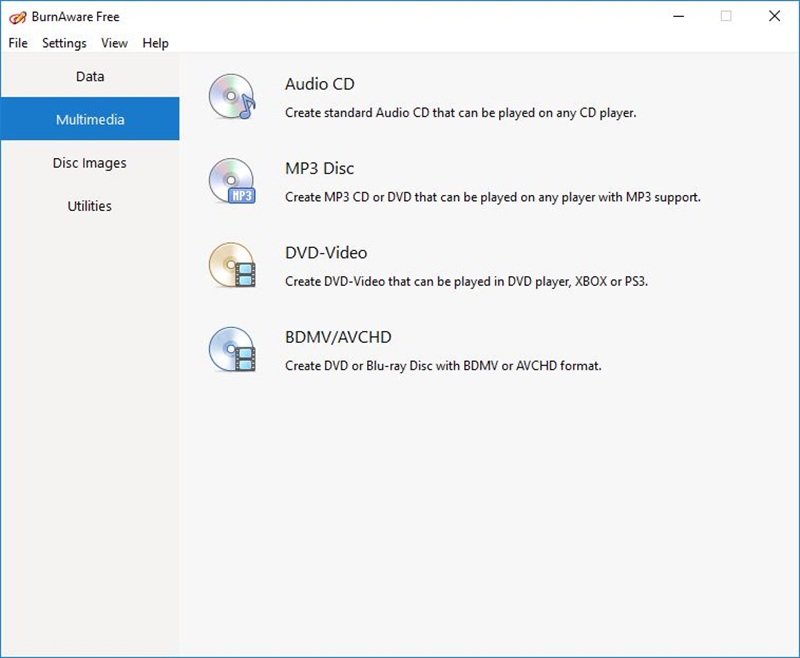
Phần 3: Giải pháp thay thế tốt nhất cho BurnAware
Trong khi BurnAware hoạt động tốt trong việc ghi đĩa, Trình tạo DVD Tipard là lựa chọn tốt hơn nhiều cho người tạo DVD, đặc biệt là những người muốn tạo DVD nâng cao hơn. Với Tipard DVD Creator, DVD, tệp ISO DVD và thư mục DVD được tạo nhanh chóng và chúng hỗ trợ hầu hết mọi định dạng video như MP4, AVI và MKV. Ghi DVD chất lượng cao sẽ được đảm bảo, vì các mẫu menu có thể tùy chỉnh và trình chỉnh sửa video tích hợp với chức năng cắt, xén và thêm phụ đề. Hơn nữa, Tipard DVD Creator hỗ trợ xử lý tốc độ cao bằng cách sử dụng video và âm thanh chất lượng tốt nhất. Tin tốt là phần mềm này có sẵn trên Windows và macOS, do đó cả hai người dùng đều có thể tận hưởng các chức năng và lợi ích tuyệt vời của phần mềm.
Bước 1Tải xuống và cài đặt
Đầu tiên, hãy tải xuống và cài đặt Tipard DVD Creator từ trang web chính thức của nó. Để khởi chạy, hãy làm theo hướng dẫn trên màn hình.

TẢI VỀ MIỄN PHÍ Đối với Windows 7 trở lên
 An toàn tải
An toàn tải
TẢI VỀ MIỄN PHÍ Dành cho Mac OS X 10.13 trở lên
 An toàn tải
An toàn tảiBước 2Thêm tập tin
Khi phần mềm mở ra, hãy nhấp vào Thêm tệp phương tiện để nhập các clip bạn muốn ghi vào DVD. Bạn có thể thêm nhiều video và sắp xếp chúng theo thứ tự bạn muốn.
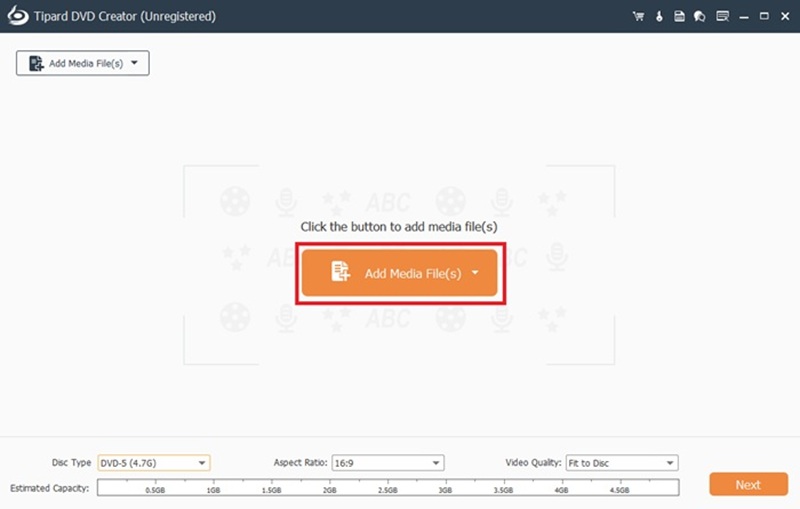
Bước 3Sửa đổi
Bạn có thể kiểm tra các tính năng chỉnh sửa tích hợp để điều chỉnh video của mình trước khi ghi. Sử dụng Biên tập nút để cắt, xén, thêm hiệu ứng hoặc thay đổi cài đặt. Nhấp vào Chỉnh sửa Menu để cá nhân hóa menu DVD bằng các mẫu, hình nền và nhạc.
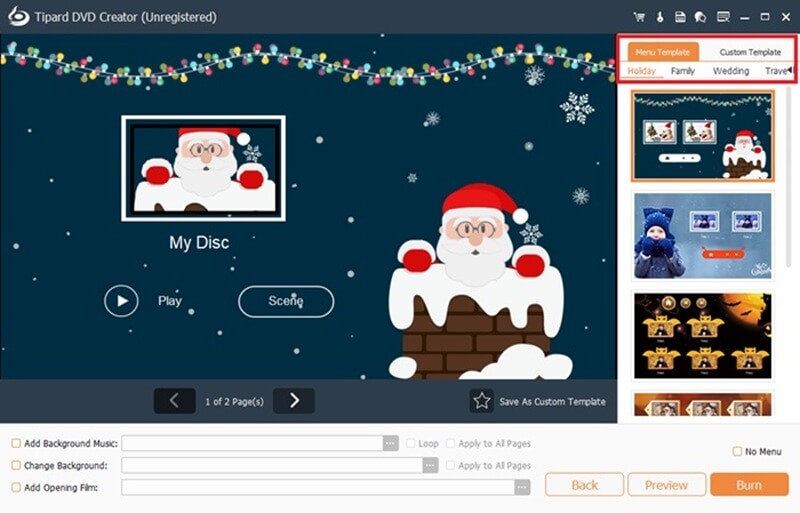
Bước 4Thiết lập tùy chọn đầu ra
Chọn để ghi nó vào một Đĩa DVD, lưu nó dưới dạng đĩa DVD Thư mục hoặc tạo một Tập tin ISO. Lựa chọn Tiêu chuẩn truyền hình (NTSC/PAL) và Tỷ lệ khung hình (4:3 hoặc 16:9).
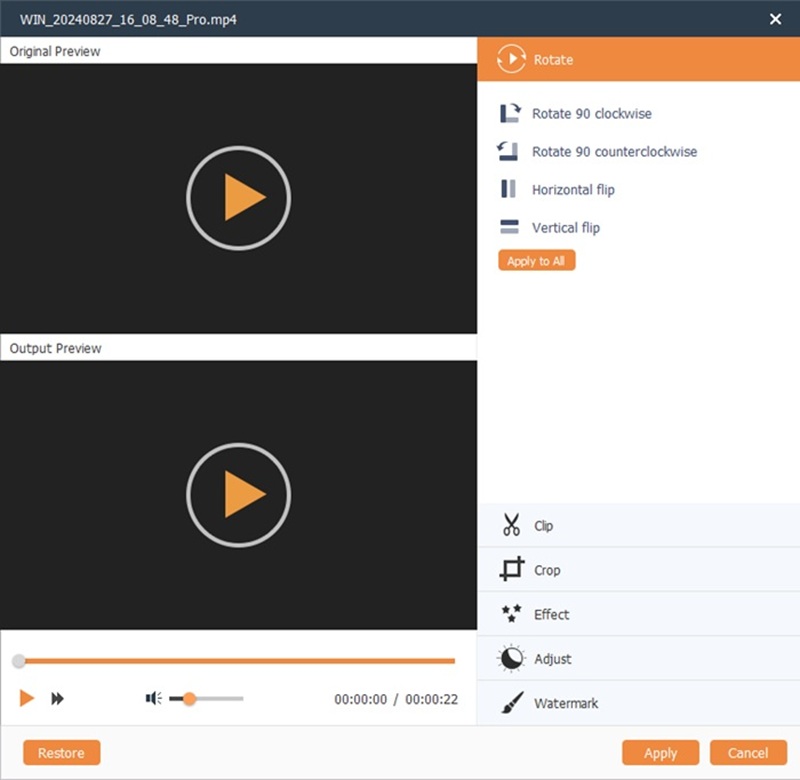
Bước 5Ghi đĩa DVD
Chèn một đĩa DVD trắng, chọn Đĩa DVD như kiểu đầu ra và nhấp vào Đốt cháy để bắt đầu quá trình. Khi hoàn tất, DVD của bạn đã sẵn sàng để phát.
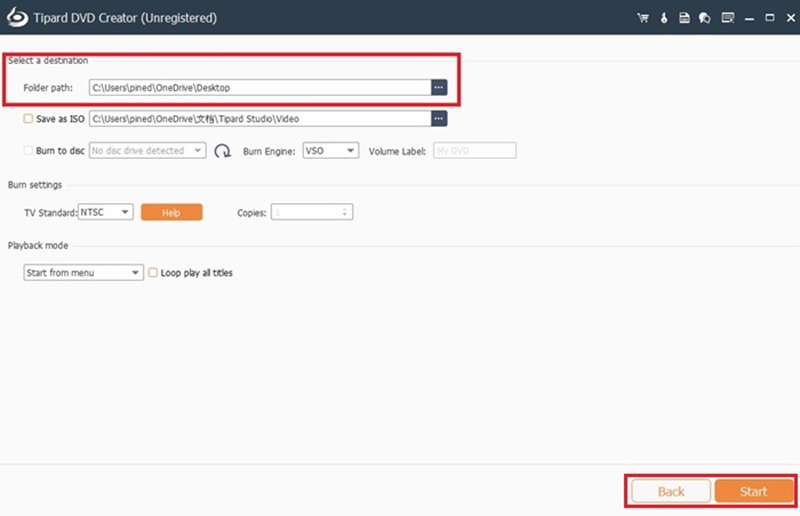
Phần mềm BurnAware là phần mềm ghi đĩa đa năng đáp ứng nhiều nhu cầu khác nhau, từ tạo đĩa dữ liệu và âm thanh đến quản lý tệp ISO và sao lưu dữ liệu cần thiết. Giao diện đơn giản và hỗ trợ nhiều định dạng khiến nó trở thành lựa chọn tuyệt vời cho người dùng Windows. Tuy nhiên, phiên bản miễn phí của nó có các tính năng hạn chế và thiếu các công cụ chỉnh sửa video tích hợp. Tipard DVD Creator là một giải pháp thay thế mạnh mẽ với các tùy chọn tùy chỉnh và chỉnh sửa nâng cao dành cho những người đang tìm kiếm các tùy chọn tạo DVD chuyên nghiệp hơn. BurnAware là lựa chọn tốt cho nhu cầu ghi đĩa trung bình, trong khi Tipard dành cho việc tạo DVD chuyên nghiệp.
Công cụ tốt nhất để trích xuất và chuyển đổi Đĩa DVD / Thư mục / tập tin ảnh ISO sang nhiều định dạng khác nhau.




